「このAutoCADの図面データは、どのバージョンで保存されているのだろう・・・」
AutoCAD/AutoCAD LTで保存した図面データは通常「DWGデータ形式」で保存されます。このDWGデータにもバージョンがあり、AutoCAD/AutoCAD LTの新しいバージョンで作成したDWGデータは古いバージョンで開けない場合があります。
「開けるはずなのに開けない・・・」
そんなときはDWGデータのバージョンを確認してみてもよいかもしれません。
DWGファイルの名前や拡張子を見てもDWGデータのバージョンはわかりませんが、ここでご紹介するメモ帳などのテキストエディタを使うことでDWGデータのバージョンを簡単に確認できます。
手順
1 – [メモ帳]でAutoCADファイルを開く
Windowsに付属しているテキストエディタ「メモ帳(notepad.exe)」を使用した例です。
- Windowsの「メモ帳」起動します。
- [ファイル]-[開く]メニューを選択します。
- [開く]ダイアログボックスが表示されたら、下側にある[ファイルの種類]を[テキスト文書(*.txt)]から[すべてのファイル]へ変更します。
- バージョンを調べたいAutoCAD/AutoCAD LTの図面ファイル(dwgファイル)を開きます。
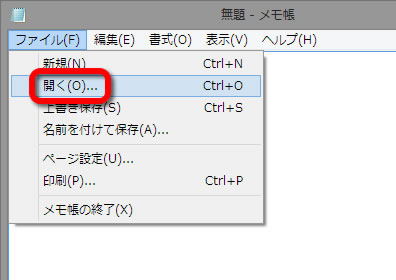
2 – 最初の文字を確認
表示された文の先頭から6文字を確認してください。
この文字から図面データを作成したAutoCAD/AutoCAD LTのバージョンを確認できます。
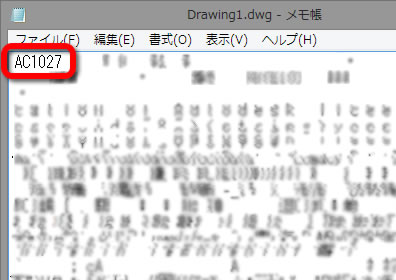
先頭6文字とAutoCADファイル(dwgファイル)のバージョンは、以下の表のように対応しています。
| 先頭6文字 | ファイル形式名 | 対応するAutoCAD/AutoCAD LTのバージョン |
|---|---|---|
| AC1032 | 2018形式 | 2018/2019/2020/2021/2022/2023 |
| AC1027 | 2013形式 | 2013/2014/2015/2016/2017 |
| AC1024 | 2010形式 | 2010/2011/2012 |
| AC1021 | 2007形式 | 2007/2008/2009 |
| AC1018 | 2004形式 | 2004/2005/200 |
| AC1015 | 2000形式 | 2000/2000i/2002 |
| AC1014 | R14形式 | R14 |




「図面データ(DWG)を作成したバージョンが知りたい」へ最初のコメントを投稿しませんか?
VIP会員ならコメントを投稿できます!
VIP会員について詳しく知る
ログインしてコメントを書く